
Giáo trình Thiết kế đồ họa bằng phần mềm Adobe Illustrator (Ngành: Thiết kế đồ họa - Cao đẳng) - Trường Cao đẳng Xây dựng số 1
lượt xem 7
download
 Download
Vui lòng tải xuống để xem tài liệu đầy đủ
Download
Vui lòng tải xuống để xem tài liệu đầy đủ
Giáo trình "Thiết kế đồ họa bằng phần mềm Adobe Illustrator (Ngành: Thiết kế đồ họa - Cao đẳng)" được biên soạn với mục tiêu nhằm giúp sinh viên nắm được các kiến thức về: Phần mềm Adobe Illustration, các khái niệm, công cụ và thao tác cơ bản trên Adobe Illustration; chức năng, cách vẽ từng công cụ vẽ hình cơ bản; các thao tác chỉnh sửa và biến đổi hình vẽ;... Mời các bạn cùng tham khảo!
Bình luận(0) Đăng nhập để gửi bình luận!
Nội dung Text: Giáo trình Thiết kế đồ họa bằng phần mềm Adobe Illustrator (Ngành: Thiết kế đồ họa - Cao đẳng) - Trường Cao đẳng Xây dựng số 1
- BỘ XÂY DỰNG TRƯỜNG CAO ĐẲNG XÂY DỰNG SỐ 1 GIÁO TRÌNH MÔN HỌC: THIẾT KẾ ĐỒ HỌA BẰNG PHẦN MỀM ADOBE ILLUSTRATOR NGÀNH: THIẾT KẾ ĐỒ HỌA TRÌNH ĐỘ: CAO ĐẲNG Ban hành kèm theo Quyết định số: 368ĐT/QĐ- CĐXD1 ngày 10 tháng 8 năm 2021 của Hiệu trưởng trường CĐXD số 1 Hà Nội, năm 2021
- TUYÊN BỐ BẢN QUYỀN Tài liệu này thuộc loại sách giáo trình nên các nguồn thông tin có thể được phép dùng nguyên bản hoặc trích dùng cho các mục đích về đào tạo và tham khảo. Mọi mục đích khác mang tính lệch lạc hoặc sử dụng với mục đích kinh doanh thiếu lành mạnh sẽ bị nghiêm cấm. 1
- LỜI NÓI ĐẦU Giáo trình THIẾT KẾ ĐỒ HỌA BẰNG PHẦN MỀM ADOBE ILLUSTRATOR được biên soạn nhằm phục vụ cho giảng dạy và học tập cho trình độ Cao đẳng ngành Thiết kế đồ họa ở trường Cao đẳng Xây dựng số 1. THIẾT KẾ ĐỒ HỌA BẰNG PHẦN MỀM ADOBE ILLUSTRATOR là môn học cơ sở ngành nhằm cung cấp các kiến thức căn bản để thiết kế đồ họa. Giáo trình THIẾT KẾ ĐỒ HỌA BẰNG PHẦN MỀM ADOBE ILLUSTRATOR do Ths. KTS Chu Quốc Bình làm chủ biên. Giáo trình này được viết theo đề cương môn học THIẾT KẾ ĐỒ HỌA BẰNG ADOBE ILLUSTRATOR, ngoài ra giáo trình còn bổ sung thêm một số kiến thức mà trong các giáo trình trước chưa đề cập tới. Nội dung gồm 08 bài Bài 1. Giới thiệu về Adobe Illustrator Bài 2. Tạo các hình cơ bản Bài 3. Thao tác với đối tượng Bài 4. Tô màu cho đối tượng Bài 5. Layer Bài 6. Công cụ vẽ và biên tập hình ảnh Bài 7. Văn bản trong Illustrator Bài 8. Hiệu ứng Trong quá trình biên soạn, tác giả biên soạn là giảng viên Bộ môn Tin học chuyên ngành của Trường Cao đẳng Xây dựng Số 1 - Bộ Xây dựng, đã được sự động viên quan tâm và góp ý của các đồng chí lãnh đạo, các đồng nghiệp trong và ngoài trường. Mặc dù có nhiều cố gắng, nhưng trong quá trình biên soạn, biên tập và in ấn khótránh khỏi những thiếu sót. Chúng tôi xin được lượng thứ và tiếp thu những ý kiến đóng góp. Trân trọng cảm ơn! Hà Nội, ngày 10 tháng 7 năm 2021 Tác giả biên soạn Ths. KTS Chu Quốc Bình 2
- MỤC LỤC BÀI 1. GIỚI THIỆU VỀ ADOBE ILLUSTRATOR ................................................................. 8 1. Giới thiệu chung về Illustrator. ................................................................................... 8 1.1 Khái niệm về Illustrator .................................................................................................... 8 1.2 Một số khái niệm cơ bản .................................................................................................. 8 1.3 Các công cụ và các tùy chọn công cụ ............................................................................... 8 1.4 Panel ............................................................................................................................... 11 1.5 Các thao tác cơ bản ......................................................................................................... 14 1.5.1 Tạo file mới ............................................................................................................. 14 1.5.2 Mở các file đã có sẵn ............................................................................................... 14 1.5.3 Lưu và xuất các file ................................................................................................. 15 1.5.4 Thêm ảnh vào Illustrator ......................................................................................... 16 1.5.5 Các chế độ hiển thị của bản vẽ ................................................................................ 17 2.1.1 Công cụ Rectangle ................................................................................................... 22 2.1.2 Công cụ Rounded Rectangle ................................................................................... 24 2.1.3 Công cụ Ellipse........................................................................................................ 25 2.1.4 Công cụ Polygon ..................................................................................................... 25 2.1.5 Công cụ Star ............................................................................................................ 26 2.1.6 Công cụ Flare .......................................................................................................... 26 BÀI 3. THAO TÁC VỚI ĐỐI TƯỢNG ................................................................................... 32 3.1 Các thao tác chỉnh sửa cơ bản trên menu Edit................................................................ 32 3.2 Biến đổi hình vẽ bằng công cụ Transformation ............................................................. 33 3.2.1 Công cụ Rotate (R) .................................................................................................. 33 3.2.2 Công cụ Scale (S) .................................................................................................... 35 3.2.3 Công cụ Reflect (O) ................................................................................................. 36 3.2.4 Công cụ Shear .......................................................................................................... 36 3.2.5 Công cụ Reshape ..................................................................................................... 37 3.3 Các thao tác với đối tượng .............................................................................................. 37 3.3.1 Khóa đối tượng ........................................................................................................ 37 3.3.2 Ẩn các đối tượng ..................................................................................................... 38 3.3.3 Sắp xếp thứ tự các đối tượng ................................................................................... 38 3.3.4 Căn lề cho đối tượng................................................................................................ 39 3
- 3.3.5 Sử dụng Fath Finder ................................................................................................ 39 BÀI 4. TÔ MÀU CHO ĐỐI TƯỢNG ...................................................................................... 44 4.1 Thay đổi chế độ màu ...................................................................................................... 44 4.2 Thay đổi màu của một đối tượng .................................................................................... 44 4.3 Các Panel Control màu ................................................................................................... 45 4.3.1 Appearance .............................................................................................................. 45 4.3.2 Color ........................................................................................................................ 45 4.3.3 Color Guide ............................................................................................................. 46 4.3.4 Swatches .................................................................................................................. 47 4.3.5 Stroke ....................................................................................................................... 48 4.4 Tô màu chuyển sắc Gradient .......................................................................................... 49 4.5 Công cụ tô lưới Mesh ..................................................................................................... 51 BÀI 5. LAYER ..................................................................................................................... 55 5.1 Tạo một Layer mới ......................................................................................................... 55 5.2 Đổi tên Layer .................................................................................................................. 55 5.3 Xóa Layer ....................................................................................................................... 56 5.4.1 Cột Visibility ........................................................................................................... 56 5.4.2 Các nút Panel Layer ................................................................................................. 57 5.4.3 Menu Option của Panel Layer ................................................................................. 58 BÀI 6. CÔNG CỤ VẼ VÀ BIÊN TẬP HÌNH ẢNH ............................................................ 64 6.1. Nhóm công cụ Pencil (N) .......................................................................................... 64 6.1.1.Công cụ Pencil ......................................................................................................... 64 6.1.2.Công cụ Smooth ...................................................................................................... 64 6.1.3 Công cụ Path Erase .................................................................................................. 64 6.2 Nhóm công cụ Pen .......................................................................................................... 64 6.2.1 Công cụ Pen ............................................................................................................. 64 6.2.2 Công cụ Add anchor ................................................................................................ 66 6.2.3 Công cụ Delete anchor point ................................................................................... 66 6.2.4 Công cụ Convert anchor point ................................................................................. 66 6.3 Nhóm Công cụ Eraser..................................................................................................... 67 6.3.1 Công cụ Eraser ........................................................................................................ 67 6.3.2 Công cụ Scissors...................................................................................................... 68 6.3.3 Công cụ Knife Tool ................................................................................................. 68 4
- BÀI 7. VĂN BẢN TRONG ILLUSTRATOR ......................................................................... 72 7.1 Công cụ tạo văn bản ....................................................................................................... 72 7.1.1 Công cụ Type .......................................................................................................... 72 7.1.2 Công cụ Area Type Tool ........................................................................................ 73 7.1.3 Công cụ Type on a Path........................................................................................... 74 7.1.4 Công cụ Vertical Type ............................................................................................ 75 7.1.5 Công cụ Vertical Type on a Path ............................................................................. 76 7.2 Định dạng văn bản .......................................................................................................... 76 7.2.1 Panel Charater.......................................................................................................... 76 7.2.2 Panel Paragrahp ....................................................................................................... 77 7.2.3 Panel Open Type ..................................................................................................... 78 BÀI 8. HIỆU ỨNG ................................................................................................................... 82 8.1 Hiệu ứng 3D ................................................................................................................... 82 8.1.1 Hiệu ứng Extrude & Bevel ...................................................................................... 82 8.1.2 Hiệu ứng Rovole ...................................................................................................... 83 8.1.3 Hiệu ứng Rotate ....................................................................................................... 83 8.2 Hiệu ứng Distor & Transform .................................................................................... 84 8.3 Hiệu ứng Stylize ......................................................................................................... 85 5
- Tên môn học: THIẾT KẾ ĐỒ HỌA BẰNG PHẦN MỀN ADOBE ILLUSTRATOR Mã Môn học: MH 16 Thời gian thực hiện:180 giờ (Lý thuyết: 30 giờ; Thực hành: 144 giờ; Kiểm tra: 6 giờ). I. VỊ TRÍ, TÍNH CHẤT CỦA MÔN HỌC - Vị trí: Môn học này là Môn học bắt buộc thuộc nhóm các môn học chuyên môn nghề được bố trí giảng dạy sau các cơ sở - Tính chất: Đây là mảng kiến thức cần thiết cho người học nghề để có hiểu biết cơ bản về lĩnh vực đồ họa vector. II. MỤC TIÊU CỦA MÔN HỌC 1. Về kiến thức + Trình bày được tổng quan về phần mềm Adobe Illustration, các khái niệm, công cụ và thao tác cơ bản trên Adobe Illustration. + Trình bày được chức năng, cách vẽ từng công cụ vẽ hình cơ bản. + Trình bày được các thao tác chỉnh sửa và biến đổi hình vẽ. + Trình bày được các chế độ màu, cách tô màu của đối tượng + Trình bày được các thao tác với layer. + Trình bày được cách sử dụng công cụ vẽ và biên tập hình. + Trình bày được cách sử dụng công cụ tạo văn bản và định dạng văn bản. + Trình bày được cách sử dụng các hiệu ứng cho các đối tượng trong Illustrator. 2. Về kỹ năng + Cài đặt được Illustrator và thực hiện thành thạo các thao tác cơ bản với file Illustrator. + Vẽ thành thạo các hình cơ bản. + Thực hiện thành thạo được các thao tác chỉnh sửa và biến đổi hình vẽ. + Chuyển đổi qua lại giữa các chế độ màu và tô màu của đối tượng + Thực hiện thành thạo với các layer. + Sử dụng thành thạo các công cụ vẽ và biên tập hình. + Sử dụng được công cụ tạo văn bản và định dạng văn bản. +Sửdụng các hiệu ứng cho các đối tượng trong Illustrator. 3. Về năng lực tự chủ và trách nhiệm: + Làm việc độc lập hoặc làm việc theo nhóm, giải quyết công việc, vấn đề liên quan đến ứng dụng công nghệ thông tin trong công việc + Biết tự khai thác tài nguyên trên Internet để phục vụ công việc có liên quan III. NỘI DUNG MÔN HỌC 6
- BÀI 1. GIỚI THIỆU VỀ ADOBE ILLUSTRATOR Mục tiêu bài học 1. Trình bày được tổng quan về Illustrator; 2. Trình bày được các khái niệm trong Illusatrator; 3. Trình bày được các thao tác cơ bản trên illustrator; 4. Thành thạo các thao tác cơ bản trên Illusatrator. 7
- BÀI 1. GIỚI THIỆU VỀ ADOBE ILLUSTRATOR 1. Giới thiệu chung về Illustrator. 1.1 Khái niệm về Illustrator Adobe Illustrator là một phần mềm được áp dụng trong công nghệ thiết kế quảng cáo, tạo mẫu và thiết kế ảnh cho Web. Adobe Illustrator có độ chính xác và uyển chuyển cao, dễ dàng áp dụng từ các mẫu thiết kế nhỏ cho đến các dự án lớn và phức tạp. Ngoài ra Adobe Illustrator còn phối hợp rất tốt với các phần mềm khác của Adobe như Adobe Photoshop và Adobe PageMaker, Adobe InDesign. 1.2 Một số khái niệm cơ bản Workspace là cửa sổ làm việc Artboard (bảng vẽ) là vùng hình chữ nhật hiện hành trong Workspace xác định những gì sẽ được in. Scratch (nháp) là khu vực phía ngoài bảng vẽ. Các phần trong vùng Scratch vẫn được in nếu khổ giấy đủ lớn. Có thể giấu Artboard bằng cách chọn View/Hide Artboard. 1.3 Các công cụ và các tùy chọn công cụ ➔ Các công cụ chọn Selection + Selection: chọn và di chuyển các đối tượng + Direct Selection: chọn các đường hoặc đoạn riêng biệt của một đối tượng + Magic wantd: tạo các vùng chọn dựa vào mầu tô và mầu nét của đối tượng, bề dày nét, độ mờ đục đối tượng và chế độ hòa trộn. + Lasso: tạo các vùng chọn bằng cách vừa nhấn vừa di chuyển chuột xung quanh các đối tượng cần chọn. 8
- ➔ Các công cụ Drawing, paninting và Type + Pen: vẽ các đoạn đường thẳng và đường cong bedier. + Type: chèn văn bản vào Artboard. + Line Segment: tạo các đoạn thẳng, đường cong, đường xoắn ốc và lưới. + Rectangle: vẽ các hình chữ nhật, hình vuông, hình chữ nhật bo tròn, hình ellipse, hình đa giác, ngôi sao và ánh sáng lóe. + Paintbrush: vẽ tô các đường và hình dạng. + Pencil: vẽ các đường và hình dạng tự do. + Blob brush: để tô các đường bằng các đường Path phức hợp. + Eraser: xóa các nét và các vùng tô ra khỏi các đối tượng. ➔ Các công cụ painting và blending Type đặc biệt. 9
- + Rotate: xoay một đối tượng được chọn. + Scale: định tỷ lệ một đối tượng được chọn. + Warp: biến đổi một đối tượng được chọn. + Free Transform: biến đổi một đối tượng được chọn. + Symbol sprayer: tạo các Symbol và instance chính. + Column graph: tạo các sơ đồ và biểu đồ được điều khiển bằng dữ liệu. + Mesh: áp dụng các Gradient mạng lưới vào các đối tượng được chọn. + Gradient: áp dụng các Gradient và các đối tượng được chọn. + Eyedropper: chọn các đối tượng bằng các thuộc tính diện mạo. + Blend: tạo các đối tượng trung gian giữa các đối tượng được chọn. + Live paint bucket: trộn các vùng áp dụng live paint vào một nhóm paint. + Live paint Selection: trộn các vùng xác định bên trong một nhóm live paint. ➔ Công cụ slice, Artboard, movie và zoom + Artboard: vẽ các Layout 1 và nhiều Artboard. + Slice: cắt ảnh được chọn thành các lát trước khi tối ưu hòa hình đồ họa cho web. + Hand: định lại vị trí của khung xem artboard bên trong Workspace. + Zoom: phóng to và thu nhỏ ảnh. ➔ Các công cụ Stroke và fill Được sử dụng để xác định mầu nét và màu tô cho bất kỳ đối tượng Path được chọn. Ta có thể chuyển đổi trạng thái hiện hành của các biểu tượng fill và Stroke bằng cách nhấn phím X trên bàn phím. 10
- + Fill: Để xác định màu tô của các đối tượng được chọn, chọn biểu tượng fill hình vuông để kich hoạt fill và thay đổi màu sử dụng Panel Swatches hoặc Colors. + Stroke: Để xác định màu nét của một đối tượng được chọn, chọn biểu tượng Stroke để kích hoạt Stroke và thay đổi màu sử dụng Panel Swatches hoặc Colors. ➔ Các công cụ Screen mode Nhấn phím F trên bàn phím để chuyển đổi ba chế độ màn hình khác nhau cho Workspace: + Normal screen mode: Hoặc màn hình đầy đủ với thanh Application, thanh Document Groups, các thước đo (ruler) Panel Tools và các Panel. + Full screen mode with menu bar: Hiển thị một màn hình đầy đủ với thanh application, Artboard. Panel Tools và các Panel. + Full screen mode: Hiển thị Artboard mở rộng với các thước đo tất cả tính năng Workspace khác được ẩn. Để thoát khỏi chế độ này nhấn phím F trên bàn phím. 1.4 Panel Panel tăng tốc tiến trình của công việc lặp đi lặp lại bằng cách ghi lại một loạt các bước hoặc thao tác (vi dụ: chọn một công cụ, chọn một đối tượng, biến đổi đối tượng đó ➢ Mở Panel Actions: Window | Actions ➢ Sử dụng Action: chọn đối tượng muốn áp dụng | kích chọn Action cần áp dụng trong Panel Actions | chọn nút Play ở cuối Panel để chạy Action xuất hiện hộp thoại để người dùng nhập các thông số tùy ý. 11
- ➔ Tạo một Action Bước 1: Trong Panel Action, kích chọn nút Create new set ở cuối Panel xuất hiện hộp thoại New Set Bước 2: Gõ nhập tên folder mới tùy ý trong hộp Name | OK Bước 3: Với Folder Set mới vừa tạo đang được chọn, kích chọn nút Create new Action ở cuối Panel xuất hiện hộp thoại New Action Bước 4: Gõ nhập tên cho Action trong hộp Name và nếu muốn, gán một phím chức năng trong hộp Fuction Key và màu bật sáng trong hộp Color. {Các Action nên được đặt tên theo chức năng của chúng sao cho dễ nhận ra chẳng hạn như Rotate 45}. Sau đó chọn Record xuất hiện một Action mới trên Panel Bước 5: Chọn đối tượng trên arboard và thực thi các hành động Action. Bước 6: Sau khi chọn hết các hành động, muốn dừng Action lại kích chọn nút Stop ở cuối Panel để ngừng ghi. ➔ Xóa một Action Có thể xóa toàn bộ Action, một bước trong một Action hoặc thậm chí toàn bộ một Set (folder) bằng cách chọn và thả Action, step (bước) hoặc set vào biểu tượng thùng rác Delete Selection nằm ở cuối Panel. ➔ Tổng quan về các tính năng có trong Actions. 12
- Kích chuột vào Menu Option ở góc trên bên phải Panel Action xuất hiện Flyout - New Actions: Tạo một File Actions. - New Set: Tạo một nhóm quản lý cho một file actions. - Duplicate: Nhân đôi một file action. - Delete: Xóa một file action. - Play: áp dụng cho một đối tượng mà ta cần sử dụng Action . - Start Recording: Bắt đầu ghi lại những thao tác làm việc. - Record Again: Thực hiện lại bước ghi trước đó. - Insert Menu Item: Tạo step menu item - Insert Stop: Tạo Step Stop có lời giải thích do người dùng tạo ra. - Action Options: đổi tên một actions. - Clear Actions: Xóa tất cả các actions hiện tại có trong bảng điều khiển (Panel) - Reset Actions: Thiết lập lại một actions nào đó - Load Actions: Tìm một file actions (.aia) nào đó từ các ổ đĩa đã download về hoặc từ thư mục actions có sẵn của Illustrator. - Replace Actions: Thay thế một actions nào đó từ actions A này sang actions B. - Save Actions: Lưu lại tất cả các thao tác đã thực hiện trên một file action có định dạng .aia - Button Mode. Đây là chế độ cho các actions có một nút riêng biệt được phân biệt bằng các màu sắc khác nhau khi ta tạo một actions nào đó. 13
- 1.5 Các thao tác cơ bản 1.5.1 Tạo file mới Sau khi đã mở phần mềm illustrator bạn cần gọi ra bảng điều khiển tạo file làm việc mới bằng cách. - Bước 1: Từ thanh menu >> chọn File >> New (ctrl + N) để mở bảng điều khiển lên. - Bước 2: Thiết lập các thuộc tính cho file làm việc + Preset details: Bạn đặt tên cho file làm việc mới trong illustrator của mình. + Width: Chiều rộng của file thiết kế với đơn vị đo ngay bên cạnh của lựa chọn này. + Height: Chiều cao của file thiết kế trong illustrator. + Orientation: Là hướng của giấy theo chiều ngang hoặc theo chiều dọc + Artboads: Là số trang giấy, mà bạn cần tạo cho một file làm việc 1.5.2 Mở các file đã có sẵn Trong một số trường hợp cần chỉnh sửa hoặc tiếp tục thiết kế file có sẵn trong Illustrator thì sử dụng chế độ mở các file có sẵn trên Illustrator. - Bước 1: Từ thanh menu >> chọn File >> Open (ctrl + O) để mở bảng điều khiển lên. - Bước 2: Chọn file có sẵn trong Illustrator >> Open 14
- 1.5.3 Lưu và xuất các file Sau khi chỉnh sửa và thiết kế các sản phẩm trên Illustatror để lưu lại các sản phẩm đã thiết kế thì sử dụng chế độ lưu file trong Illustrator. - Bước 1: Từ thanh menu >> chọn File >> Save as (Ctrl + S) - Bước 2: Tại File name >> gõ tên file >> chọn Saves 15
- 1.5.4 Thêm ảnh vào Illustrator - Để thêm vào ảnh vào Illustrator >> từ thanh menu >> file File >> chọn Place. - Hộp thoại chứa các thư mục hiện ra >> lựa chọn hình ảnh cần thêm >> chọn Place >> Chọn vị trí ảnh cần thêm >> Chọn ảnh >> Place 16
- 1.5.5 Các chế độ hiển thị của bản vẽ Thay đổi chế độ hiển thị bản vẽ là một trong những thao tác quan trọng khi làm việc với Illustrator Cách thay đổi chế độ hiển thị bản vẽ: Click trái chuột chọn menu View, tại đây có các thiết lập chế độ hiển thị bản vẽ như sau: - Preview: View -> Preview (Ctrl+ Y): để hiển thị hình ảnh với đầy đủ các đường viền( Out line) và màu tô( Fill). - Chế độ Out line: View -> Outline (Ctrl + Y): hiển thị các đường bao (Outline) của hình ảnh - Hiển thị toàn trang: + View/ Fit in Window ( Ctrl+0) + Hoặc Double Click vào công cụ hand (hình bàn tay) - Hiển thị ở chế độ 100%. + View/ Actual Size ( Ctrl +1). + Hoặc Double Click vào công cụ Zoom (hình thấu kính) 17
- Hệ thống kiến thức Bài 1 1. Yêu cầu về lý thuyết • Trình bày được tổng quan về Illustrator; • Trình bày được các khái niệm trong Illusatrator; • Trình bày được các thao tác cơ bản trên illustrator; 2. Yêu cầu về bài tập: 3. Hệ thống các kiến thức đã học: ❖ Tổng quan về Illusatrator - Adobe Illustrator là một phần mềm được áp dụng trong công nghệ thiết kế quảng cáo, tạo mẫu và thiết kế ảnh cho Web. - Adobe Illustrator có độ chính xác và uyển chuyển cao, dễ dàng áp dụng từ các mẫu thiết kế nhỏ cho đến các dự án lớn và phức tạp. ❖ Một số khái niệm - Workspace là cửa sổ làm việc - Artboard (bảng vẽ) là vùng hình chữ nhật hiện hành trong Workspace xác định những gì sẽ được in. - Scratch (nháp) là khu vực phía ngoài bảng vẽ. ➔ Các cộng cụ trong IllustratorCác công cụ chọn Selection + Selection: chọn và di chuyển các đối tượng + Direct Selection: chọn các đường hoặc đoạn riêng biệt của một đối tượng + Magic wantd: tạo các vùng chọn dựa vào mầu tô và mầu nét của đối tượng, bề dày nét, độ mờ đục đối tượng và chế độ hòa trộn. + Lasso: tạo các vùng chọn bằng cách vừa nhấn vừa di chuyển chuột xung quanh các đối tượng cần chọn. ➔ Các công cụ Drawing, paninting và Type + Pen: vẽ các đoạn đường thẳng và đường cong bedier. 18
- + Type: chèn văn bản vào Artboard. + Line Segment: tạo các đoạn thẳng, đường cong, đường xoắn ốc và lưới. + Rectangle: vẽ các hình chữ nhật, hình vuông, hình chữ nhật bo tròn, hình ellipse, hình đa giác, ngôi sao và ánh sáng lóe. + Paintbrush: vẽ tô các đường và hình dạng. + Pencil: vẽ các đường và hình dạng tự do. + Blob brush: để tô các đường bằng các đường Path phức hợp. + Eraser: xóa các nét và các vùng tô ra khỏi các đối tượng. ❖ Các thao tác cơ bản - Tạo file mới: Từ thanh menu >> chọn File >> New (ctrl + N) để mở bảng điều khiển lên. - Mở các file đã có sẵn: Từ thanh menu >> chọn File >> Open (ctrl + O) để mở bảng điều khiển lên - Lưu file: Từ thanh menu >> chọn File >> Save as (Ctrl + S) - Thêm ảnh vào file: Để thêm vào ảnh vào Illustrator >> từ thanh menu >> file File >> chọn Place. 4. Các bài tập Bài 1 Bài 1: Tạo 1 tập tin file illustrator với tên bai1.ai 19

CÓ THỂ BẠN MUỐN DOWNLOAD
-

Giáo trình Thiết kế đồ họa 3D
 88 p |
88 p |  267
|
267
|  43
43
-

Giáo trình Thiết kế đồ hoạ bằng phần mềm photoshop - Trường Cao đẳng Lào Cai
 87 p |
87 p |  98
|
98
|  27
27
-

Giáo trình Thiết kế đồ họa 2D (Ngành: Thiết kết và quản lý website-Trung cấp) - CĐ Kinh tế Kỹ thuật TP.HCM
 130 p |
130 p |  133
|
133
|  22
22
-

Giáo trình Thiết kế đồ họa (Ngành: Thiết kế trang web) - CĐ Kinh tế Kỹ thuật TP.HCM
 288 p |
288 p |  85
|
85
|  19
19
-

Giáo trình Thiết kế đồ hoạ Corel Draw (Nghề: Ứng dụng phần mềm - Trình độ: Cao đẳng) - Trường Cao đẳng nghề Cần Thơ
 137 p |
137 p |  24
|
24
|  16
16
-

Giáo trình Thiết kế đồ họa quảng cáo và in ấn (Nghề: Công nghệ thông tin - Cao đẳng) - Trường CĐ nghề Kỹ thuật Công nghệ
 82 p |
82 p |  52
|
52
|  16
16
-

Giáo trình Thiết kế đồ hoạ và xử lý ảnh (Nghề: Công nghệ thông tin - Cao đẳng): Phần 1 - Trường CĐ nghề Kỹ thuật Công nghệ
 65 p |
65 p |  74
|
74
|  14
14
-

Giáo trình Thiết kế đồ họa bằng CorelDRAW - Trường Trung cấp Tháp Mười
 89 p |
89 p |  23
|
23
|  13
13
-
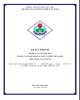
Giáo trình Thiết kế đồ hoạ Corel Draw (Nghề: Tin học văn phòng - Trình độ: Trung cấp) - Trường Cao đẳng nghề Cần Thơ
 138 p |
138 p |  24
|
24
|  11
11
-

Giáo trình Thiết kế đồ hoạ và xử lý ảnh (Nghề: Công nghệ thông tin - Cao đẳng): Phần 2 - Trường CĐ nghề Kỹ thuật Công nghệ
 63 p |
63 p |  51
|
51
|  11
11
-

Giáo trình Thiết kế đồ họa bitmap (Nghề: Vẽ và thiết kế trên máy tính - Trung cấp) - Trường CĐ nghề Việt Nam - Hàn Quốc thành phố Hà Nội
 117 p |
117 p |  48
|
48
|  10
10
-

Giáo trình Thiết kế đồ họa (Nghề: Quản trị mạng máy tính - Trình độ Cao đẳng) - Trường Cao đẳng Nghề An Giang
 80 p |
80 p |  26
|
26
|  9
9
-
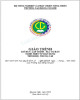
Giáo trình Thiết kế đồ hoạ bằng Corel Darw (Nghề: Tin học văn phòng - Trung cấp) - Trường Cao đẳng Cơ giới (2022)
 56 p |
56 p |  15
|
15
|  8
8
-
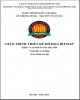
Giáo trình Thiết kế đồ họa bitmap (Nghề: Vẽ và thiết kế trên máy tính - Cao đẳng): Phần 2 - Trường CĐ nghề Việt Nam - Hàn Quốc thành phố Hà Nội
 75 p |
75 p |  58
|
58
|  7
7
-

Giáo trình Thiết kế đồ họa bằng phần mềm CorelDraw 12 - Trường Cao đẳng Lào Cai
 71 p |
71 p |  44
|
44
|  7
7
-

Giáo trình Thiết kế đồ họa bitmap (Nghề: Vẽ và thiết kế trên máy tính - Cao đẳng): Phần 1 - Trường CĐ nghề Việt Nam - Hàn Quốc thành phố Hà Nội
 42 p |
42 p |  38
|
38
|  6
6
-
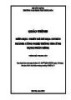
Giáo trình Thiết kế đồ họa cơ bản (Ngành: Công nghệ thông tin - Trung cấp) - Trường Cao đẳng Xây dựng số 1
 95 p |
95 p |  11
|
11
|  4
4
-
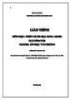
Giáo trình Thiết kế đồ họa bằng Adobe Illustrator (Ngành: Tin học văn phòng - Trung cấp) - Trường Cao đẳng Xây dựng số 1
 89 p |
89 p |  8
|
8
|  3
3
Chịu trách nhiệm nội dung:
Nguyễn Công Hà - Giám đốc Công ty TNHH TÀI LIỆU TRỰC TUYẾN VI NA
LIÊN HỆ
Địa chỉ: P402, 54A Nơ Trang Long, Phường 14, Q.Bình Thạnh, TP.HCM
Hotline: 093 303 0098
Email: support@tailieu.vn








